戴尔电脑没有声音了怎么恢复扬声器?戴尔笔记本电脑没声音了恢复步骤
更新时间:2024-04-23 09:37:16作者:runxin
在市面上的戴尔笔记本电脑中也自带有扬声器功能,因此用户可以实现声音正常外放,不需要在外接音箱设备,然而最近有用户在戴尔电脑上播放音乐时,却老是会出现扬声器外放没有声音的问题,对此戴尔电脑没有声音了怎么恢复扬声器?今天小编就来教大家戴尔笔记本电脑没声音了恢复步骤。
具体方法如下:
第一步:打开系统设置
选择桌面左下角win图标,右键单击,在弹出的窗口中选择【系统】选项。
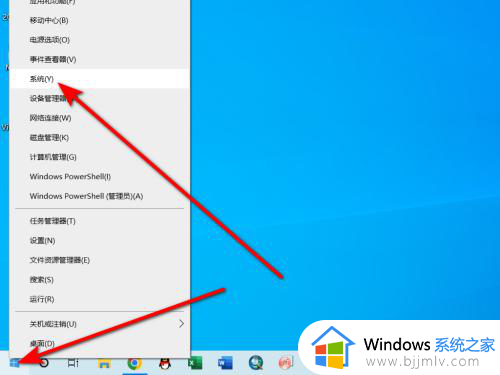
第二步:打开声音设置
在系统设置中心选择左侧列表中的【声音】设置,点击打开。
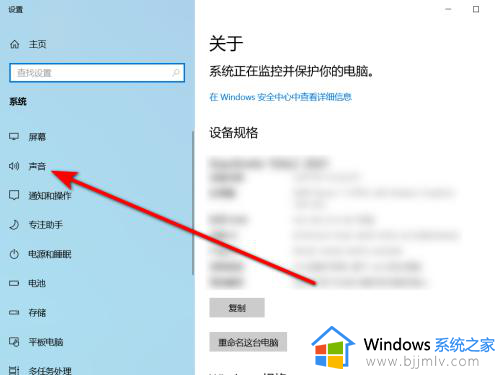
第三步:打开设备管理
在声音设置中心选择输出设置,点击【管理声音设备】按钮。
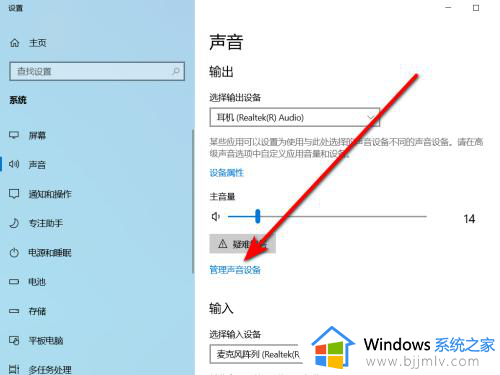
第四步:开启扬声器
在输出设备中心选择【扬声器】,点击下面的【启用】按钮即可恢复电脑声音。
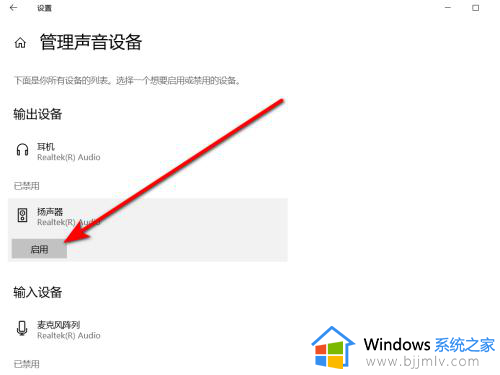
上述就是小编带来的戴尔笔记本电脑没声音了恢复步骤了,还有不清楚的用户就可以参考一下小编的步骤进行操作,希望本文能够对大家有所帮助。
戴尔电脑没有声音了怎么恢复扬声器?戴尔笔记本电脑没声音了恢复步骤相关教程
- 戴尔笔记本没有声音怎么解决 戴尔笔记本电脑没声音一键恢复
- 戴尔电脑声音没有了怎么恢复 戴尔电脑声音没有了如何处理
- 笔记本电脑没声音了如何处理 戴尔笔记本电脑没声音一键恢复
- 笔记本电脑突然没声音了如何恢复正常 笔记本电脑突然没有声音了怎么恢复
- 戴尔电脑插上耳机没声音怎么办 戴尔电脑插耳机没有声音的解决教程
- 戴尔笔记本电脑怎么录屏幕视频带声音 戴尔笔记本电脑如何录屏幕视频和声音
- 电脑没有声音了怎么恢复 电脑没有声音如何解决
- 电脑声音没有了怎么恢复 电脑声音突然没了如何解决
- 电脑没有声音了怎么恢复 电脑没声音的5种解决方法
- windows没有声音怎么调 windows电脑没有声音了怎么恢复
- 惠普新电脑只有c盘没有d盘怎么办 惠普电脑只有一个C盘,如何分D盘
- 惠普电脑无法启动windows怎么办?惠普电脑无法启动系统如何 处理
- host在哪个文件夹里面 电脑hosts文件夹位置介绍
- word目录怎么生成 word目录自动生成步骤
- 惠普键盘win键怎么解锁 惠普键盘win键锁了按什么解锁
- 火绒驱动版本不匹配重启没用怎么办 火绒驱动版本不匹配重启依旧不匹配如何处理
电脑教程推荐
win10系统推荐